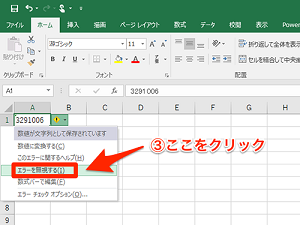Excelでいろいろな内容を入力していると、セルの左上にいつの間にか緑の三角形(①)が表示されていることがあります。
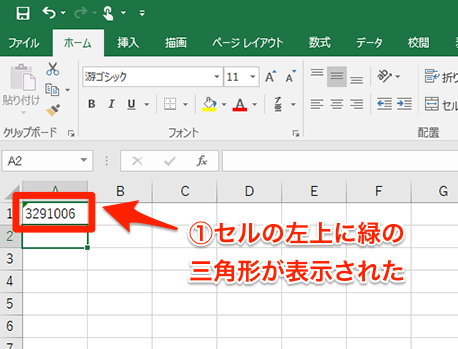
放っておいても特に何事もない場合も多いですが、わからないものが表示されているのは少し心配になりますよね。
■緑の三角形の秘密
この緑の三角形は「エラーインジケータ」と呼ばれ、入力された内容に対してExcelが「エラーかも?」と判断した場合に表示されます。
例えば、次のような場合です。
・書式が文字列に設定されているセルに数値が入力されたとき
・セルに入力された数式にエラーがあるとき
・空白のセルを数式が参照しているとき
エラーインジケータが表示された場合、無視しても特に問題ない場合がほとんどですが、計算結果に間違いが出る恐れもあります。
なお、数式に間違いがあるなどの理由で計算がそもそも不可能な場合は、アルファベットや数字が組み合わさったエラーメッセージがセルに表示されます。
■エラーインジケータを無視する
計算などで影響がないようなら、放置していても問題ないのですが、もしこのエラーインジケータの表示が気になるようであれば、
下記の手順で、消すことができます。
(1)エラーインジケータが表示されたセルをクリックすると、セルの脇に「!」マークのアイコン(①)が表示されます。
このアイコンの上にマウスポインターを載せてみましょう。
(2)「!」マークのアイコンの色が変わりますので、右側に新たに表示された[▼](②)をクリックしましょう。
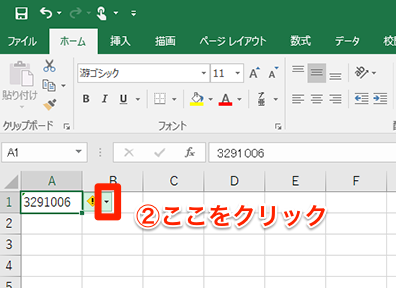
(3)表示されたメニューから[エラーを無視する](③)をクリックしましょう。
これでエラーが無視されるようになります。
パソコントラブルやネットトラブル等、 困ったことがありましたら
↓↓↓↓↓
1F

↑↑↑ 修理・富士通パソコン販売・パソコン設定・無料診断 ↑↑↑
パソコン初心者から資格取得まで☆ パソコン習うなら…
↓↓↓↓↓
2F

いますぐ☎お電話☎
→Tel:078-939-5333←
☆★新規生徒様大歓迎★☆
 |
兵庫県明石市小久保5丁目12-2 BBサポートが目印♪ 2階に教室があります(*’▽’) |